AE快速渲染,10个加速AE渲染的窍门
相信不管是视频爱好者,还是专业视频剪辑师,都会经历等一两个小时甚至几个小时渲染的时候,渲染速度一直是AE被吐槽的一点,那么,要想AE快速渲染,我们应该怎么做呢?下面品索小编将为为大家介绍10个加速AE渲染的窍门,大家可以一起来学习一下,也欢迎大家一起来讨论。
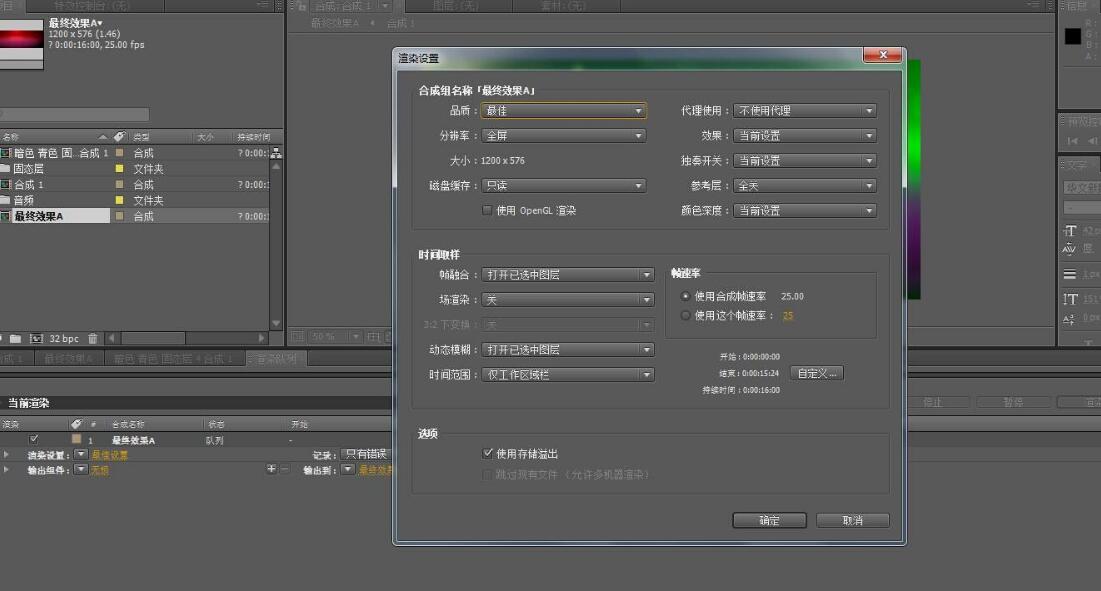
AE快速渲染窍门
购买最适合的显卡
After Effects对显卡的依赖性非常高,甚至高过了对CPU的依赖。现在市场上流通的显卡成千上万,但是Adobe公司真正建议使用的却不是很多。Adobe公司强烈建议使用,比如 GrForce,Quadro,及Tesla系列的显卡。你可以从他们的网站查看到所有建议使用的显卡。选择了正确的显卡,你的渲染速度会得到明显的提升,有双显卡的朋友可以切换体验一下。
使用固态硬盘
固态硬盘不仅可以让你的AE渲染速度加快,同时也可以让你的电脑运转速度变快。使用固态硬盘可以大大提高读写速度,AE也可以更迅速的导入素材,特效及缓存,所有这些提速都最终导致渲染速度的增加。我的电脑的主盘是一块固态硬盘,开机速度基本在8秒以内。
打开多线程渲染
AE可以同时间渲染多帧,大家可以从下图的位置打开多线程渲染设置。
让合成保持清洁
某些特效或者图层在预览窗口看不到,并不代表渲染的时候它不会被计算。所以在做最终渲染的时候,一定要记住清理你的AE工程文件,清除掉不适用的图层,特效,等信息。
剪切图层
如果你的图层某些时候置于预览之外,尤其在用3D摄像机的时候这种现象会很多。那么为了提高渲染速度,我们尽量的将这些图层位于预览之外部分剪切掉,这样也会加快我们的渲染速度。
关闭 Ray - Traced 3D
Ray - Traced 3D 在CS6的时候被Adobe添加至After Effects!最终设计师可以在AE中直接控制3D图形。但是这个功能非常的消耗硬件资源,所以尽量将你的合成设置为Classic 3D渲染引擎,设置后你会发现你的渲染速度可以提高很多。
关掉其它的程序
这个是一个人人皆知的共识,但是我们往往会粗心的忽略。在做最后渲染输出的时候,尽量关闭所有无用的程序,这样会节省出CPU及内存空间来提高渲染速度。
选择正确的视频解码
输出前,一定要清楚你视频的用途,是电视?还是网页?如果是网页就没有必要输出很大的视频了,因为视频网站也会帮你压缩。
在After Effects压缩越少的解码,输出速度越慢。所以H.264或者ProRes的输出速度就会比Mov快。
有选择性的使用特效
很多时候我们使用特效的结果是一样的,但是渲染速度确实不一样的。比如,我看过一期AK的教程,他就会尽量使用Fast Blur,尽量不适用高斯模糊,他说速度会快一些。
更新你的AE
Adobe会努力为每一个新的版本提高渲染速度,当我从CS6更新至CC2015的时候我真的感受到了预览速度的迅猛提升,那种感觉真是出乎意料啊。
大家对于AE渲染可能还会有很多自己的看法,欢迎来一起讨论关于AE快速渲染的问题,同时,大家在使用AE的时候,可以尽量使用最新版本,同时多多更新你的电脑硬件,这样才能把你的渲染速度提到最高。
 深圳•南山
深圳•南山

 收藏
收藏